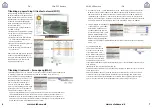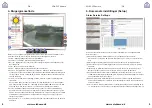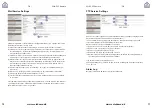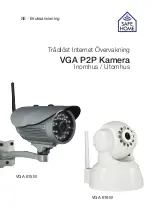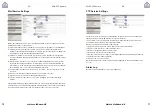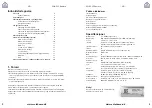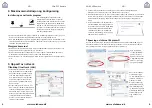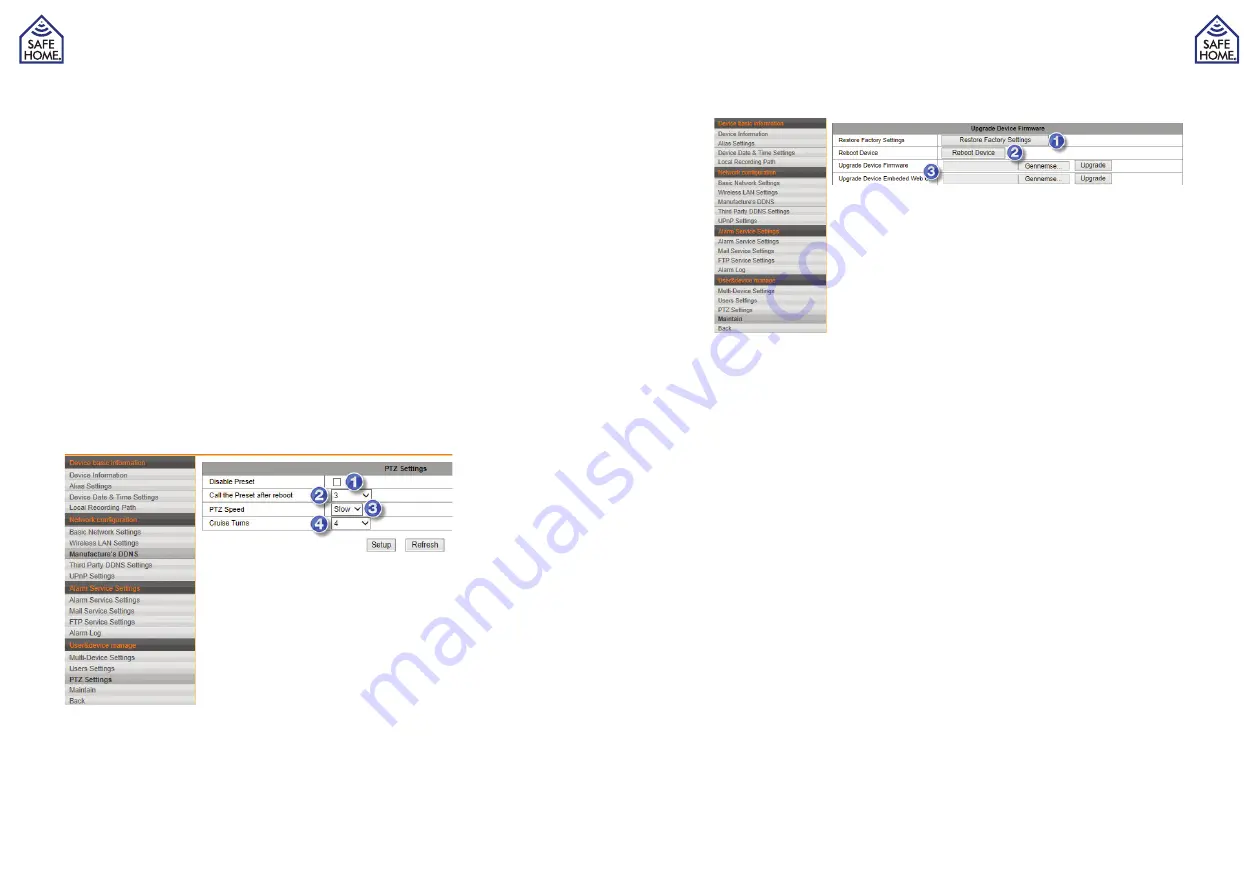
www.safehome.dk
www.safehome.dk
12
13
VGA P2P Kamera
VGA P2P Kamera
- SE -
- SE -
User & Device Manager
Multi-Device Settings
Om du vill strömma från flera kameror, se kapitel Användargränssnitt, ska alla extrakam-
eror läggas till här. Tryck till exempel på The 2nd device, fyll i parametrarna för kamera #2
och tryck sedan på Add följt av Setup.
Om du vill ha åtkomst till kameror från ett annat nätverk måste du använda kamerans
externa adress. Du kan därför skriva in DDNS-adressen för fjärranslutning som finns på
kamerans etikett.
Users Settings
Här kan du ange tre användarkonton med olika tillstånd för att använda kameran och
ändra lösenord. Av säkerhetsskäl bör du alltid byta lösenord på alla tre nivåer vid första
inloggningen.
Administrator:
Admin har högst behörighet och kan göra alla korrigeringar i kameran.
Det fabriksinställda lösenordet är 123456.
Operator:
Operator kan använda kameran, men inte ändra inställningar.
Det fabriksinställda lösenordet är user.
Visitor:
Visitor kan se video, men inte styra kameran eller ändra inställningar.
Det fabriksinställda lösenordet är guest.
PTZ Settings (gäller endast vrid- och vippbara modeller)
Här ändrar du inställningarna för vrid- och vippbara modeller.
(1) Du inaktiverar Preset-positioner (förinställda positioner) genom att markera i Disable
Preset.
(2) Här väljer du vilken av de sexton förinställda positionerna som kameran ska placeras i
efter omstart.
(3) Välj hastighet för kamerans rörelser.
(4) Genom att trycka på Cruise-knapparna i användargränssnittet rör sig kameran från
sin ena ytterposition till den andra. Här väljer du hur många av dessa rörelser som ska
göras genom att trycka på Cruise.
Maintain
Här kan du välja följande i programmet:
(1) Restore Factory Default: Återställ kamerans inställningar till fabriksinställningarna.
(2) Reboot Camera: Startar om kameran.
(3) Upgrade Device Firmware: När SafeHome lanserar en uppdatering för kamerans
inbyggda programvara kan du hämta den från SafeHomes webbplats och spara den
på datorn. När du ska göra en uppdatering väljer du menyn Upgrade Device Firmware.
Gå sedan till den hämtade filen och välj denna. Tryck på Upgrade för att installera
uppdateringen
Upgrade Device Embedded Web UI: När SafeHome lanserar en uppdatering för
kamerans användargränssnitt (UI = User Interface) kan du hämta den från SafeHomes
webbplats och spara den på datorn. När du ska göra en uppdatering väljer du menyn
Upgrade Device Embedded Web UI. Gå sedan till den hämtade filen och välj denna.
Tryck på Upgrade för att installera uppdateringen.
APP
Vill du styra kameran via en smarttelefon/surfplatta kan du göra detta genom att använda
SafeHomes app för SmartP2P-kameror (L-serie och M-serie).
Hämta appen SafeHome SmartP2P från AppStore® eller Google Play® och installera den
på din enhet. iPad användare installerar iPhone-appen.
Välj Add Camera och tryck på Scan QRCode eller välj LAN Search, om du vill att appen
söker efter kameror på nätverket. Skanna sedan kamerans användarnamn/lösenord.
Alternativt kan du trycka på Done.
Du kan använda appen för att justera ljusstyrka/kontrast/upplösning, spela in videoklipp
och ta bilder. Under Advanced Settings kan du ställa in e-post, användare, larm och mer
på samma sätt som i kamerans program.
Содержание VGA 615W
Страница 1: ...UK Manual Wireless Internet Surveillance VGA P2P Camera Indoor Outdoor VGA 615W VGA 616W...
Страница 9: ...DK Brugsanvisning Tr dl s Internet Overv gning VGA P2P Kamera Indend rs Udend rs VGA 615W VGA 616W...
Страница 17: ...SE Bruksanvisning Tr dl st Internet vervakning VGA P2P Kamera Inomhus Utomhus VGA 615W VGA 616W...
Страница 25: ...NO Bruksanvisning Tr dl st Internett Overv king VGA P2P Kamera Innend rs utend rs VGA 615W VGA 616W...